Gestión de imágenes en la galería de aplicaciones de su teléfono Android
La aplicación Galería en tu Android es algo más que un álbum de fotos. También tiene características que le permiten realizar una cirugía de imagen menor. Estas son algunas de las opciones más interesantes.
Recortar una imagen
Uno de los pocos verdaderos comandos, de edición de imágenes disponibles en la aplicación Galería es Recortar. Puede utilizar la herramienta Recortar para cortar porciones de una imagen, como por ejemplo al retirar los ex cónyuges y convictos de un retrato de familia. Para recortar una imagen, obedecer estas instrucciones durante el uso de la aplicación Galería:
Convocar a la imagen que desea recortar.
Usted debe ver la imagen en la pantalla por sí mismo.
Toque el icono de acción de desbordamiento.
En algunos teléfonos, toque el icono Menú para ver la lista de comandos.
Elija Recortar.
A veces hay que elegir un comando Editar antes de poder encontrar el comando Recortar.
Si el comando Recortar no está disponible, usted tiene que elegir otra imagen. (No todos los discos le permite modificar las imágenes.)
La labor de la cosa-cultivo.
Puede arrastrar el rectángulo alrededor para elegir qué parte de la imagen para recortar. Arrastre un borde del rectángulo para cambiar el tamaño de los lados izquierdo y derecho o superior e inferior. O arrastre una esquina del rectángulo para cambiar el tamaño del rectángulo proporcionalmente. Utilice la siguiente figura como su guía.
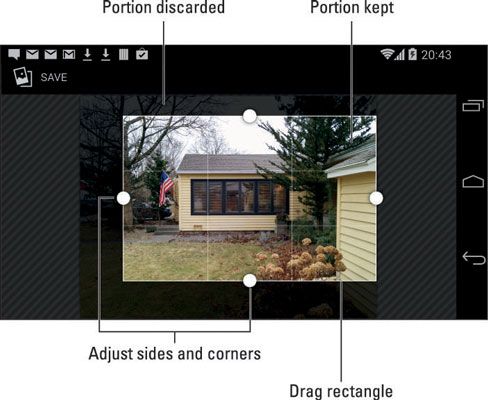
Toque el botón Guardar Hecho o cuando haya terminado de recortar.
Sólo la parte de la imagen dentro del rectángulo es saved- el resto se desecha.
La mayoría de las versiones de la aplicación Galería no permiten deshacer una acción de cultivo. Algunos realmente crear un duplicado, imagen recortada y dejar la virgen originales. Experimento sobre una imagen de usar y tirar para ver de qué manera se comporta de su teléfono aplicación Galería.
Rotación de imágenes
Mostrando otra persona una imagen en su teléfono puede ser frustrante, especialmente cuando la imagen es un cuadro vertical que se niega a llenar la pantalla cuando el teléfono está en una orientación vertical. Puede solucionar esta cuestión mediante la rotación de la imagen.
Para girar, ver la imagen en la aplicación Galería. Toque el icono de desbordamiento Acción y elija el comando Rotar a la derecha Rotar a la izquierda o. Repetir un comando si es necesario reorientar la imagen de más de 90 grados.
En algunos teléfonos puede que tenga que elegir un comando Editar primero y, a continuación, busque los comandos Girar.
En lugar de comandos, es posible encontrar iconos Rotar.
Para deshacer una rotación de la imagen, basta con girar la imagen de nuevo, pero en la dirección opuesta.
Eliminación de fotos y vídeos
Es muy posible, ya menudo deseable, para eliminar las imágenes y los vídeos no deseados, embarazosas o dudosamente legales de la Galería. La limitación es que se puede eliminar sólo las imágenes copiadas o creadas por la cámara del teléfono. Esta categoría incluye todas las imágenes en el álbum de la cámara, el álbum Descargar y ningún álbum ha sincronizado desde tu computadora de escritorio.
Para borrar una imagen, visualizarla en la aplicación Galería. Toque el icono Eliminar y pulse el botón OK para confirmar. Poof! Se fue.

Si el icono Eliminar no aparece, toque la pantalla. Si el icono sigue sin aparecer, buscarlo en el menú Acción de desbordamiento.
Puede llevar a cabo la ejecución masiva de imágenes durante la visualización de un álbum: Toque el icono de desbordamiento Acción y seleccione el comando Seleccionar elemento. Toque las imágenes para seleccionarlas y, a continuación, toque en el icono Eliminar para librarse del lote. Toque el botón Aceptar para confirmar.
No se puede recuperar una imagen que ha eliminado. No hay manera de recuperar dicha imagen utilizando las herramientas disponibles en el teléfono.
No puede editar algunas imágenes, como imágenes traídas de los sitios de redes sociales o de los servicios para compartir fotos en línea.






